信息介绍
- 使用对象:安装完中文版Ubuntu,觉得不好看的人
- Ubuntu版本:20.04
- 参考文章:美化、安装QQ&钉钉&微信、 配置中文环境
一. 配置OS
1.更换源
- 打开软件"软件和更新"
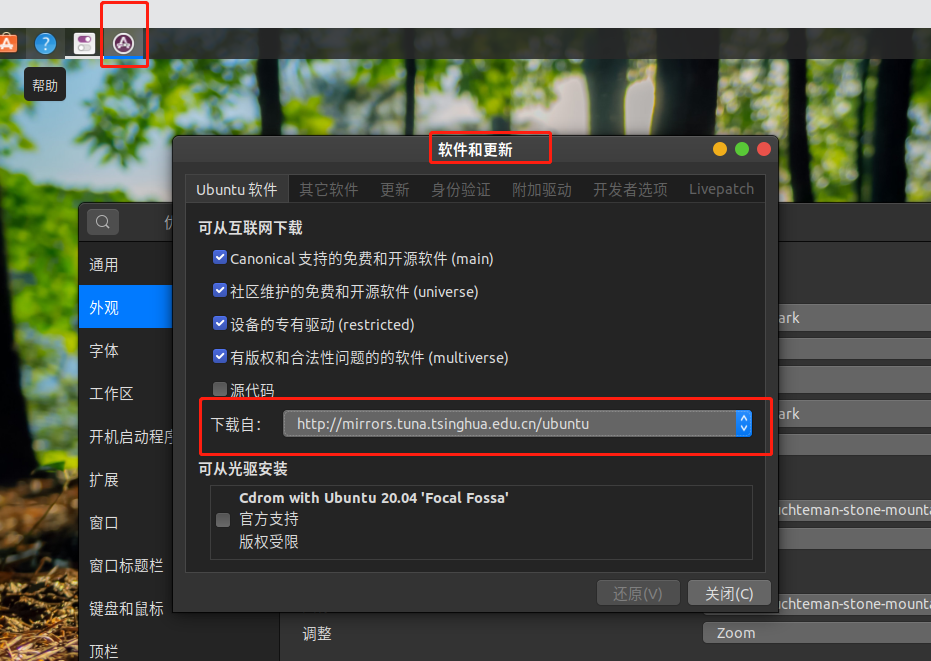
- 选择要更换的源
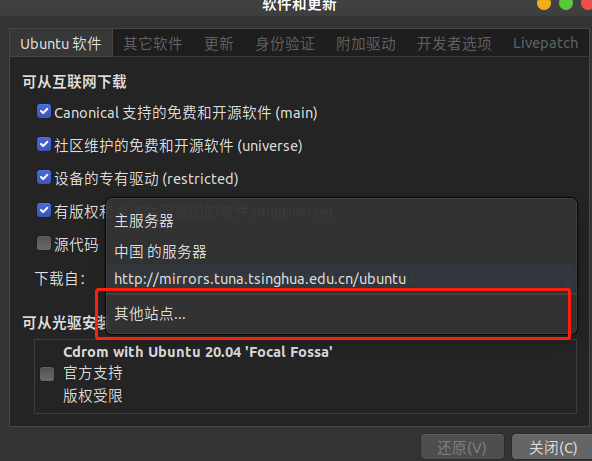
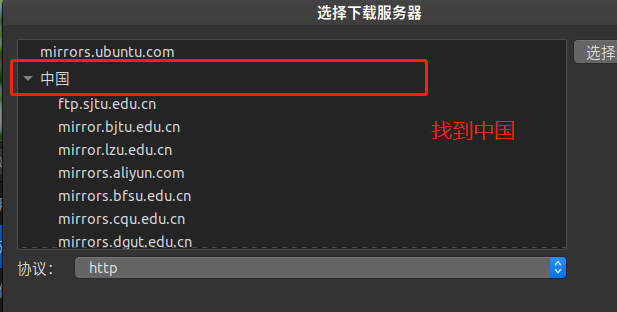
2.搜狗输入法
3.安装Chrome浏览器
wget https://dl.google.com/linux/direct/google-chrome-stable_current_amd64.deb
sudo apt install ./google-chrome-stable_current_amd64.deb
二. 美化
1. gnome-tweaks & gnome-extension安装
- gnome-tweaks:管理主题、图标、扩展...的工具
sudo apt install gnome-tweak-tool
2. gnome-extension: 在浏览器上安装一个插件就能直接在浏览器上安装扩展
- 运行命令
sudo apt install chrome-gnome-shell
sudo apt install gnome-shell-extensions
sudo apt install browser add-on # 这两个忘记是干嘛用的,可以不用安装,不影响后面操作
sudo apt install native connector # 这两个忘记是干嘛用的,可以不用安装,不影响后面操作
- 浏览器操作
用Chrome打开GnomeExtensions,然后点击链接,看下图:
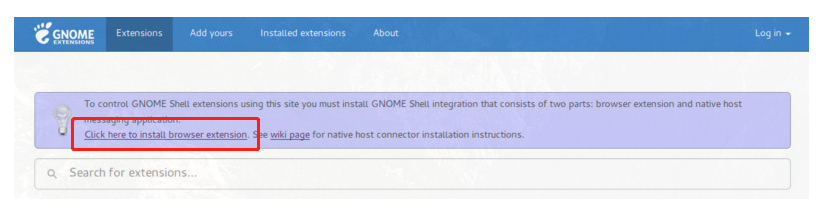
3. dash-to-panel & dash-to-dock 安装
-
用Chrome打开GnomeExtensions,然后搜索,看下图:
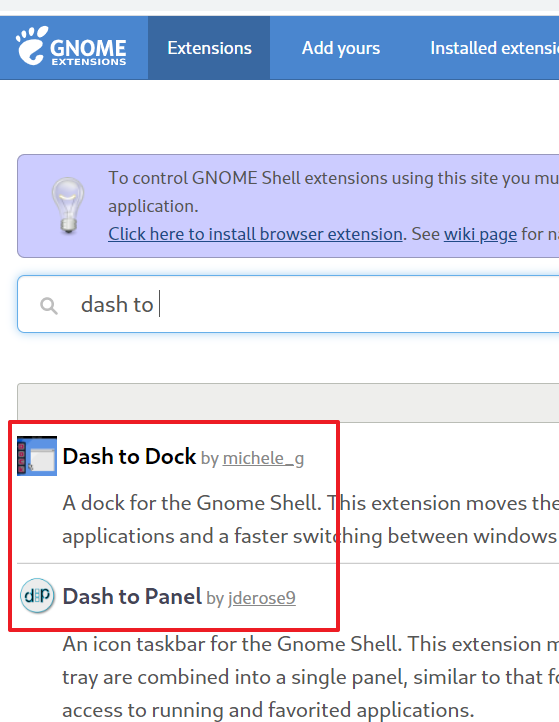
-
点击页面‘off/on’开关,就可以安装
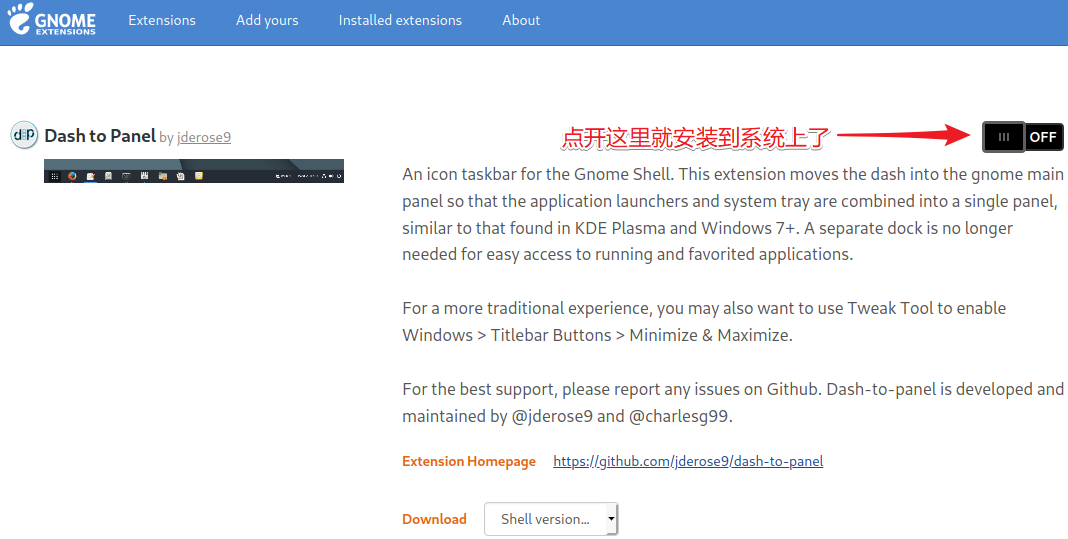
-
设置panel(我没有用dock)
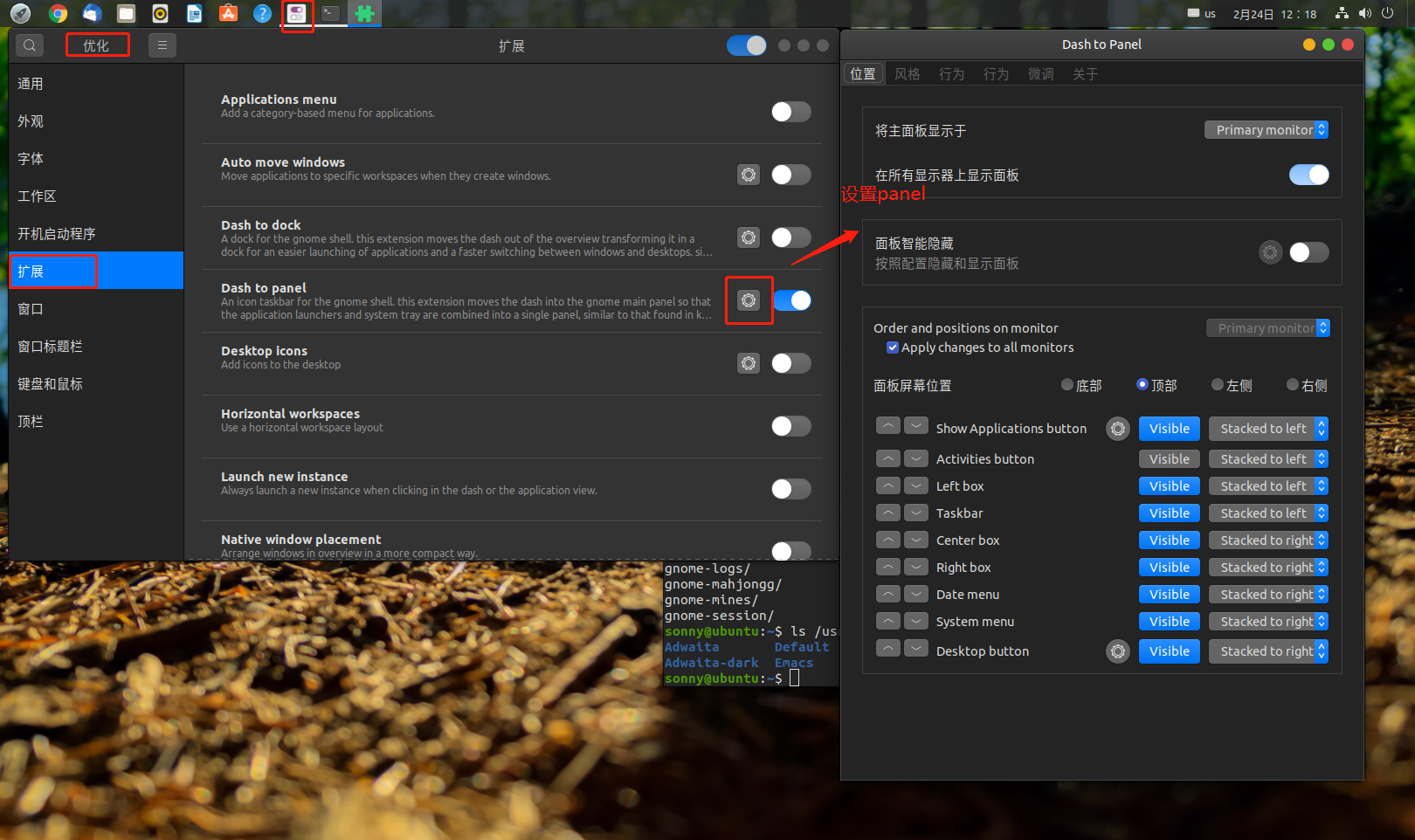
如果用dock,最好是把ubuntu自带的删除调/usr/share/gnome-shell/extensions/ubuntu-dock
2. 更换主题
更换主题分为:themes、icons
下载地址:https://www.pling.com/s/Gnome/browse
下面的文字原版引用原来的博文 https://www.cnblogs.com/feipeng8848/p/8970556.html
关于几个目录,GTK、Shell的目录是:/usr/share/themes,图标的目录是/usr/share/icons。
放到/usr/share/下是全局修改,也就是说如果你换一个账户登陆,也是可以用这些主题文件的。弊端就是操作较复杂,需要sudo权限。
如果仅仅是想修改当前账户的主题,可以选择在/home/YourAccount/(比如 /home/feipeng8848/)下新建两个目录:.themes 和 .icons。注意,目录名称前面有个点 “ . ” ,然后把shell、GTK主题文件放到 .themes中,图标文件放到 .icons 中。
根据上面,我要创建两个文件夹在 ~目录
mkdir ~/.icons ~/.themes
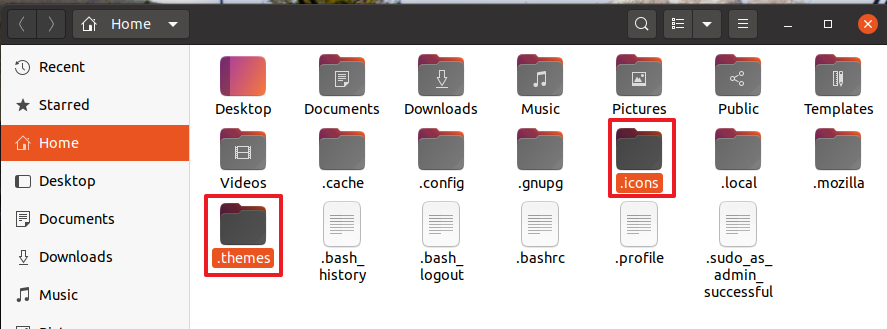
- 更换themes
在网页左边:GTK3/4 Themes,选择一款自己喜欢,(我的是Mojave-dark/Mojave-light)
- 将文件提取到 上一补创建的目录里 ~/.themes
xz -d Mojave-dark.tar.xz
tar xvf Mojave-dark.tar
mv Mojave-dark ~/.themes
- 更换icons
在网页左边:Full Icon Thems,选择一款自己喜欢,(我沒有更换)
这是我自己的效果图
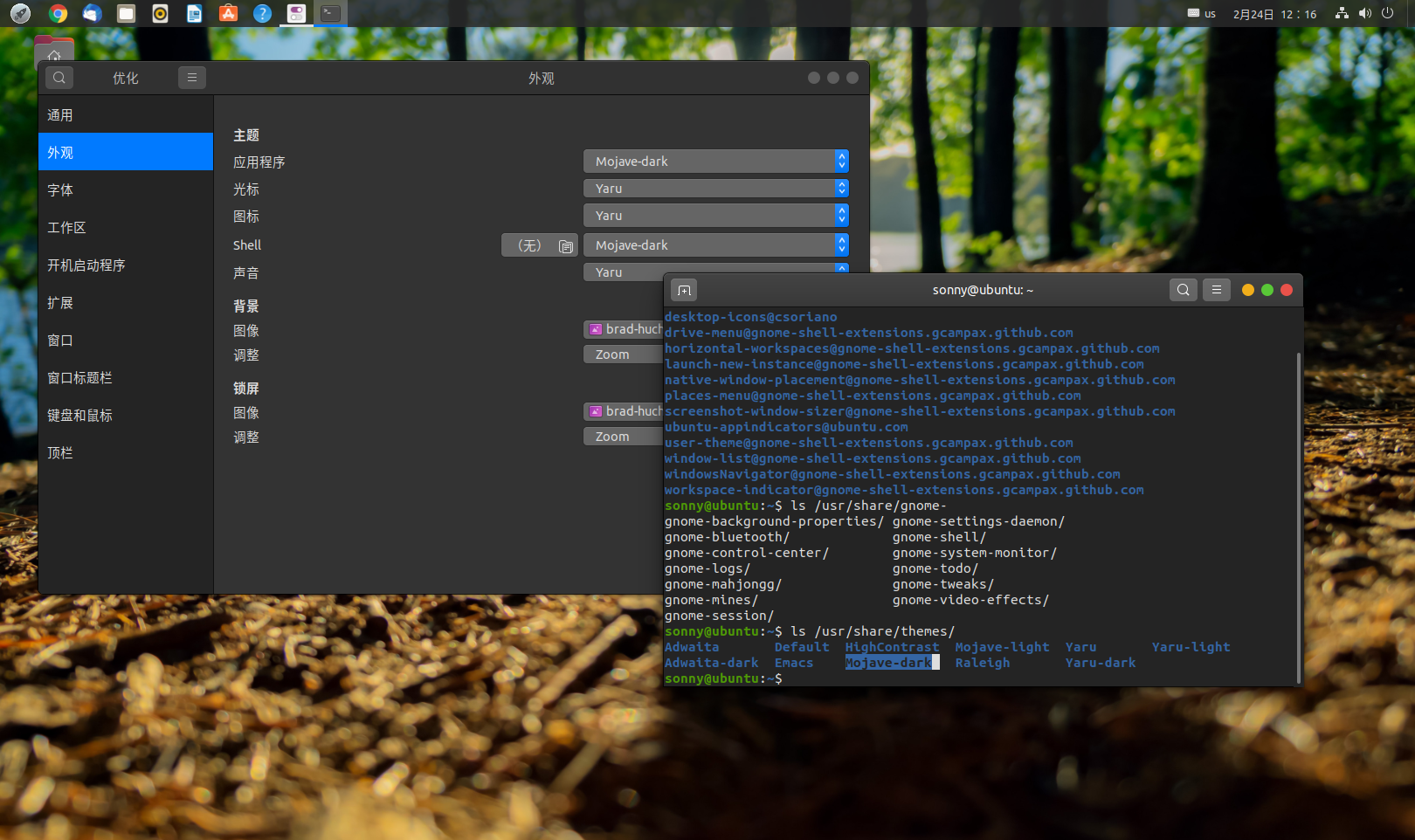
三、安装常用软件(根据自己需要安装)
sudo apt install net-tool vim git nginx nodejs npm
net-tool:linux的netstat命令
java需要单独安装,涉及到默认版本问题:如何在 Ubuntu 20.04 上安装 Java
- 简单配置vim /etc/vim/vimrc
set number
set history=1000
set autoindent
set smartindent
set tabstop=4
set shiftwidth=4
set showmatch
- 安装yarn: 如何在 Ubuntu 20.04 上安装 Yarn
安装QQ&钉钉&微信
- 安装wine环境
git clone https://gitee.com/wszqkzqk/deepin-wine-for-ubuntu
cd deepin-wine-for-ubuntu
./install.sh
- 安装
# 软件源
wget -qO- https://deepin-wine.i-m.dev/setup.sh | sudo sh
# 安装微信
sudo apt install com.qq.wechat.deepin
# QQ
sudo apt install com.qq.im.deepin
# TIM
sudo apt install com.qq.dingtalk.deepin
重启就可以看到了